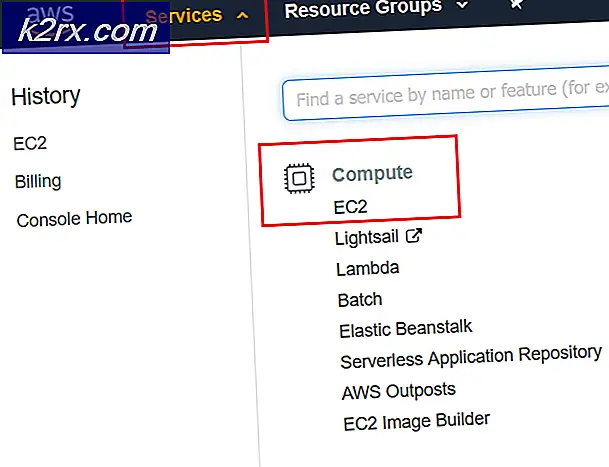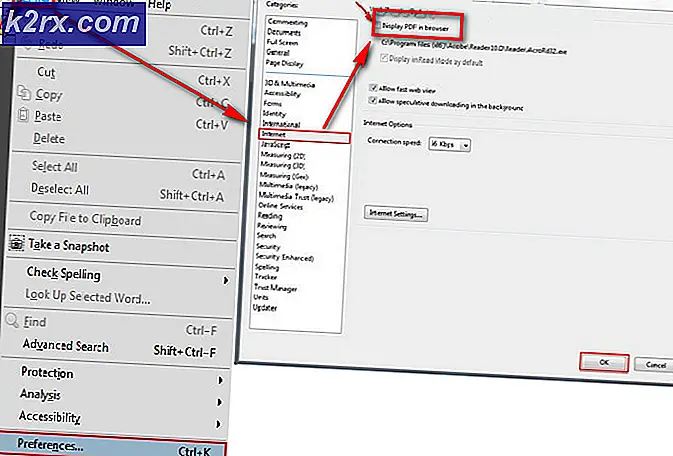Fix: MOZILLA_PKIX_ERROR_MITM_DETECTED Fehler in Firefox
Das MOZILLA_PKIX_ERROR_MITM_DETECTED Fehler tritt auf, wenn betroffene Benutzer versuchen, auf einen oder mehrere Nameserver zuzugreifen. Dies wird normalerweise bei duckduckgo.com, reddit.com und einigen anderen HTTPS-Websites gemeldet. Bei den meisten betroffenen Benutzern tritt das Problem nur bei Mozilla Firefox auf – die Website ist von anderen Browsern aus zugänglich.
Hinweis: Hier ist Was tun, wenn Ihr Browserverlauf nicht gespeichert werden soll?
Am häufigsten wird dieses Problem durch eine AV-Interferenz eines Drittanbieters verursacht, die durch HTTPS-Scannen oder -Filtern verursacht wird. Sie können dies beheben, indem Sie entweder die Sicherheitsfunktion deaktivieren oder die Sicherheitssuite vollständig deinstallieren.
Obwohl dies nicht empfohlen wird, können Sie diesen Fehler auch vermeiden, indem Sie die HTTPS-Zertifikatsprüfung in Ihrem Mozilla Firefox-Browser deaktivieren. Dies ist gefährlich, vor allem, weil dieser Fehler auch durch eine Malware-App (Legendas) auftreten kann, die dafür bekannt ist, Kryptowährungen zu minen und Verhaltensdaten zu extrahieren.
In seltenen Fällen kann auch ein VPN-Netzwerk oder ein Proxy-Server diesen Fehler in Ihrem Firefox-Browser auslösen.
Wie behebt man den MOZILLA_PKIX_ERROR_MITM_DETECTED-Fehler?
1. Aktivieren von HTTPS-Scannen/-Filtern
Wie sich herausstellt, ist eine der häufigsten Ursachen für das Auslösen dieses Problems eine Sicherheitsoption, die normalerweise von der AV-Suite von Drittanbietern durchgesetzt wird. Avast, Kaspersky, ESET und einige andere Sicherheitssuiten verwenden alle HTTPS-Scan-/Filterfunktionen.
In den meisten Fällen tritt dieses Problem aufgrund eines Fehlalarms auf, der Ihren Browser davon überzeugt, dass ein MITM (Man in the Middle) auf Ihrem Computer im Gange ist. In den meisten Fällen geschieht dies, weil ein AV eines Drittanbieters Details zu Ihren Verbindungen (IIRC) sendet.
Je nachdem, welche 3. Suite Sie verwenden, finden Sie diese natürlich unter verschiedenen Namen im Einstellungsmenü:
SSL scannen SSL-/TLS-Filterung aktivieren HTTPS-Scan aktivieren Nur sichere Ergebnisse anzeigen
Wenn dieses Szenario zutrifft und Sie eine Drittanbieter-Suite verwenden, von der Sie vermuten, dass sie HTTPS-Scans oder -Filter verwendet, müssen Sie auf Ihre AV-Einstellungen zugreifen und die Option deaktivieren, die das Problem möglicherweise verursacht.
Wenn Sie nicht wissen, wie Sie dies selbst tun sollen, suchen Sie online nach bestimmten Schritten.
Hinweis: So beheben Sie die SSL_ERROR_BAD_CERT_DOMAIN in Mozilla.
In ESET Smart Security können Sie dies beispielsweise tun, indem Sie zu . gehen Web und E-Mail > SSL / TLS und Deaktivieren des mit verbundenen Umschalters Aktivieren Sie die SSL-/TLS-Protokollfilterung.Klicken Sie danach auf OK um die Änderungen zu speichern, klicken Sie dann auf Ja Bei der UAC (Benutzerkontensteuerung) Administratorrechte zu erteilen.
Starten Sie danach Ihren Computer neu und prüfen Sie, ob das Problem beim nächsten Systemstart behoben ist. Falls Sie immer noch auf dasselbe stoßen MOZILLA_PKIX_ERROR_MITM_DETECTED auch nachdem Sie die HTTPS-Filterung deaktiviert haben, fahren Sie mit dem nächsten möglichen Fix unten fort.
2. Deaktivieren der HTTPS-Zertifikatsprüfung (nicht empfohlen)
Wenn Sie die beschleunigen möchten MOZILLA_PKIX_ERROR_MITM_DETECTED Fehler ohne großen Aufwand, das Deaktivieren von HTTPS-Zertifikatsüberprüfungen ist die schnellste Option. Aber ich würde nicht empfehlen, diesen Weg zu gehen, es sei denn, Sie wissen wirklich, was Sie tun.
Dadurch wird der Fehler sicherlich verhindert, aber Ihr System wird auch anfällig für Sicherheitsbedrohungen, die von Ihrem Surfen im Internet ausgehen.
Wenn Sie jedoch immer noch entschlossen sind, die HTTPS-Zertifikatsprüfung zu deaktivieren, gehen Sie wie folgt vor, um dies über das versteckte ‘about:config‘ Erweitertes Konfigurationseinstellungsmenü von Mozilla Firefox:
- Öffnen Sie Mozilla Firefox, fügen Sie ‘about:config‘ in der Navigationsleiste und drücken Sie Eingeben die öffnen Erweiterte Einstellungen Menü dieses Browsers.
- Sobald du das siehst Mit Vorsicht fortfahren Aufforderung, klicken Sie auf Akzeptiere das Risiko und fahre fort um die erweiterten Einstellungsmenüs sichtbar zu machen.
- Nachdem Sie es geschafft haben, in das Menü Erweiterte Einstellungen zu gelangen, verwenden Sie die Suchleiste, um die folgende Einstellung zu finden:
security.enterprise_roots.enabled
- Wenn Sie die richtigen Einstellungen gefunden haben, ändern Sie den Wert von "falsch" in "wahr", indem Sie auf das Schaltersymbol klicken.
- Sobald die Änderung erzwungen wurde, starten Sie Ihren Computer neu und prüfen Sie, ob das Problem beim nächsten Start behoben ist.
Falls das gleiche MOZILLA_PKIX_ERROR_MITM_DETECTED Das Problem tritt weiterhin auf. Fahren Sie mit dem nächsten potenziellen Fix fort.
3. Deinstallieren Sie Legendas und deaktivieren Sie den Com + Leg-Dienst (falls zutreffend).
Wie sich herausstellt, kann dieses spezielle Problem auch aufgrund eines Prozesses auftreten, der zu einem Untertitelprogramm Legendas gehört. Anscheinend nutzt diese Anwendung höchstwahrscheinlich ihre Berechtigungen zum Mining von Cripto-Croins mit dem ihnen zur Verfügung gestellten RAM. Darüber hinaus gibt es Sicherheitsbedenken, dass die Anwendung auch nach persönlichen Benutzerinformationen und -verhalten sucht.
Firefox und einige andere Browser erkennen, dass sie Daten entgegen den Vorschriften senden, und lösen die MOZILLA_PKIX_ERROR_MITM_DETECTEDals Ergebnis.
Wenn Sie diese Legendas-Anwendung auf Ihrem Computer installiert haben (insbesondere Windows 3.7), müssen Sie sie so schnell wie möglich deinstallieren. Mehr noch, es ist bekannt, dass es einen Prozess hinterlässt, der weiterhin Daten abbaut, also müssen Sie auch diesen entfernen.
Und als zusätzliche Sicherheitsvorkehrung sollten Sie auch einen Sicherheitsscan durchführen, um sicherzustellen, dass Sie vollständig gespeichert sind.
Hier ist eine kurze Anleitung zum Entfernen von Legendas und dem damit verbundenen Prozess:
- Drücken Sie Windows-Taste + R zu öffnen a Lauf Dialogbox. Geben Sie als Nächstes ein ‘appwiz.cpl’ und drücke Eingeben die öffnen Programme und Funktionen Speisekarte.
- Sobald Sie im Programme und Funktionen scrollen Sie nach unten durch die Liste der installierten Anwendungen und suchen Sie den Eintrag, der mit Legendas verknüpft ist.
- Wenn Sie es sehen, klicken Sie mit der rechten Maustaste darauf und wählen Sie Deinstallieren aus dem neu erschienenen Kontextmenü.
- Befolgen Sie in der Eingabeaufforderung zur Deinstallation die Schritte, um sie endgültig zu entfernen. Sobald die Deinstallation abgeschlossen ist, starten Sie Ihren Computer neu und warten Sie, bis der nächste Start abgeschlossen ist.
- Drücken Sie Windows-Taste + R zu öffnen a Lauf Dialogfeld erneut. Geben Sie als Nächstes „services.msc“ ein und drücken Sie die Eingabetaste, um den Dienste-Bildschirm zu öffnen.
Hinweis: Wenn du das siehst UAC (Benutzerkontensteuerung) Aufforderung, klicke Ja Administratorzugriff zu gewähren.
- Gehen Sie auf dem Bildschirm Dienste zum rechten Abschnitt des Bildschirms und identifizieren Sie den aufgerufenen Dienst COM+ Beinservice.Wenn Sie es sehen, doppelklicken Sie darauf und wählen Sie dann das Allgemeines Registerkarte und ändern Sie die Starttyp zu Deaktiviert und klicke Anwenden um die Änderungen zu speichern.
- Starten Sie nach dem Neustart des Dienstes Ihren Computer neu und starten Sie nach Abschluss des nächsten Starts einen Scan mit Malwarebytes, um sicherzustellen, dass die Malware-Infektion behandelt wird.
Falls dieses Szenario nicht anwendbar war oder dieses Problem auch nach dem Entfernen der Malware weiterhin auftritt, fahren Sie mit dem nächsten möglichen Fix unten fort.
4. Deaktivieren Sie den VPN- oder Proxy-Server
Wenn wir den Fehlercode analysieren, bedeutet dies im Wesentlichen, dass ein Drittanbieter die HTTPS-Verbindung zu der Website abfängt, die Ihr Browser zu laden versucht.
Nun, ein weiterer möglicher Täter, der dieses Problem verursachen könnte, ist ein VPN- oder Proxy-Server, der die Verbindung filtert. Mehrere betroffene Benutzer haben bestätigt, dass sie das Problem beheben konnten, nachdem sie ihren VPN-Client deinstalliert oder den Proxy-Server deaktiviert hatten (je nach verwendetem Dienst).
Um beiden potenziellen Szenarien gerecht zu werden, haben wir zwei verschiedene Leitfäden erstellt, die Ihnen bei der Lösung des Problems helfen MOZILLA_PKIX_ERROR_MITM_DETECTED:
Proxyserver deaktivieren Dis
- Öffne a Lauf Dialogfeld durch Drücken von Windows-Taste + R. Geben Sie als Nächstes im Textfeld "ms-settings:network-proxy’und drücke Eingeben die öffnen Stellvertreter Registerkarte der nativen Einstellungen-App.
- Sobald Sie es schaffen, in der Stellvertreter blättern Sie ganz nach unten zum Manuelle Proxy-Einrichtung Abschnitt und deaktivieren Sie dann den mit ‘Verwenden Sie einen Proxy-Server‘.
- Nachdem Sie diese Änderung erzwungen haben, starten Sie Ihren Computer neu und prüfen Sie, ob das Problem beim nächsten Systemstart behoben ist.
VPN-Verbindung deaktivieren
- Öffne a Lauf Dialogfeld durch Drücken von Windows-Taste + R. Geben Sie als Nächstes, sobald Sie sich im Textfeld befinden, ein ‘appwiz.cpl’ und drücke Eingeben die öffnen Programme und Funktionen Speisekarte.
- Innerhalb der Programme und Funktionen scrollen Sie nach unten durch die Liste der installierten Anwendungen und suchen Sie das Drittanbieter-VPN, von dem Sie vermuten, dass es das Problem verursacht. Wenn Sie es sehen, klicken Sie mit der rechten Maustaste darauf und wählen Sie Deinstallieren aus dem neu erschienenen Kontextmenü.
- Folgen Sie im Deinstallationsbildschirm den Anweisungen, um die Anwendung zu entfernen. Sobald der Vorgang abgeschlossen ist, starten Sie Ihren Computer neu und prüfen Sie, ob das Problem beim nächsten Start behoben ist.
Falls dieses Szenario nicht zutrifft, fahren Sie mit der endgültigen Befestigungsmethode unten fort.
5. Deinstallieren Sie die Firewall von Drittanbietern
Wir haben bereits festgestellt, dass dieses Problem leicht durch tatsächliche Malware verursacht werden kann, die nach dem Daten- und Krypto-Mining ist. Es stellt sich jedoch heraus, dass dieses Problem auch durch ein Antivirus auftreten kann, das sich zufällig wie Malware verhält.
In den meisten Fällen verursacht ein AV dieses Problem in Firefox, da es sich so verhält, als wäre ein MITM (Mann in der Mitte) auf Ihrem Computer unterwegs. In den meisten Fällen geschieht dies, weil ein AV eines Drittanbieters Details zu Ihren Verbindungen (IIRC) sendet.
Mehrere betroffene Benutzer, bei denen auch dieses Problem auftritt, haben berichtet, dass sie das Problem erst beheben konnten, nachdem sie die Drittanbieter-Suite von ihrem Computer deinstalliert und sichergestellt haben, dass sie keine Restdateien hinterlassen haben, die dieses Problem noch verursachen könnten.
Hier ist eine kurze Anleitung dazu:
- Drücken Sie Windows-Taste + R zu öffnen a Lauf Dialogbox. Geben Sie als Nächstes ein ‘appwiz.cpl’, dann drücken Eingeben die öffnen Programme und Funktionen Speisekarte.
- Sobald Sie die Liste der Anwendungen sehen, suchen Sie nach dem Eintrag, der mit Ihrem AV verknüpft ist, klicken Sie dann mit der rechten Maustaste darauf und wählen Sie Deinstallieren um den Deinstallationsvorgang einzuleiten.
- Befolgen Sie in der Deinstallationsaufforderung die Anweisungen auf dem Bildschirm, um den Vorgang abzuschließen, und starten Sie dann Ihren Computer neu.
Hinweis: Als zusätzlichen Schritt können Sie dieser Anleitung folgen, um sicherzustellen, dass Sie keine AV-Dateien von Drittanbietern zurücklassen.